What is Click2Call (phonecall) and how do I set it up?
Search & Replace Script
Click2Call is a function for websites to generate a trackable call even without a calltracking number.
Was ist Click2Call?
Click2Call ist eine Alternative zu einem Rufnummern Pool. Es gibt grundsätzlich zwei unterschiedliche Click2Call Ausprägungen: phoneCall und webCall. Wir stellen Ihnen in diesem Artikel den phoneCall vor. Mit dem phoneCall setzen Sie einen Button auf Ihre Website, welche der Website Besucher nutzen kann, um seine eigene Telefonnummer anzugeben und direkt einen Anruf herzustellen.
Button: Modal:
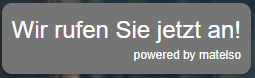

Es handelt sich nicht um ein Formular für eine Anrufbitte. Nach Eingabe der Daten wird direkt ein Anruf zwischen der Rufnummer des Kunden und dem bei uns eingegebenen Weiterleitungsziel initiiert.
Vorteile des Click2Call phoneCalls:
- Keine Bindung an Rufnummern
- International vielseitig einsetzbar
- weiteres Tool für Kontakt mit den Kunden
- hat alle Funktionen eines Rufnummernpools
What is Click2Call?
Click2Call is an alternative to a number pool. There are basically two different Click2Call versions: phoneCall and webCall. In this article we introduce the phoneCall. With phoneCall you put a button on your website, which the website visitor can use to enter his own phone number and make a call directly.
Button: Modal:
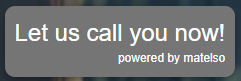

It is not a form for a call request. After entering the data, a call is initiated directly between the customer's phone number and the forwarding destination entered with us.
Advantages of Click2Call phoneCall:
- No binding to phone numbers
- Internationally versatile
- another tool for contact with customers
- has all functions of a number pool
Wo richte ich Click2Call phonecall ein?
Sie können Click2Call phoneCall über 2 Wege sehr einfach einrichten. Die erste Möglichkeit ist, dass Sie direkt einen Click2Call Pool in unserem Control Panel buchen:
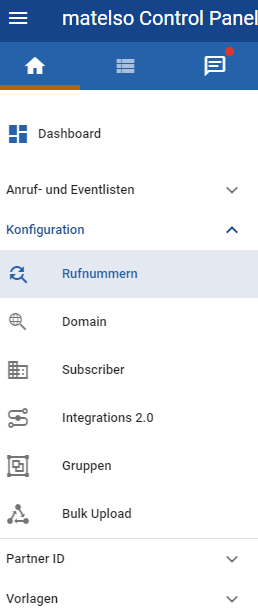
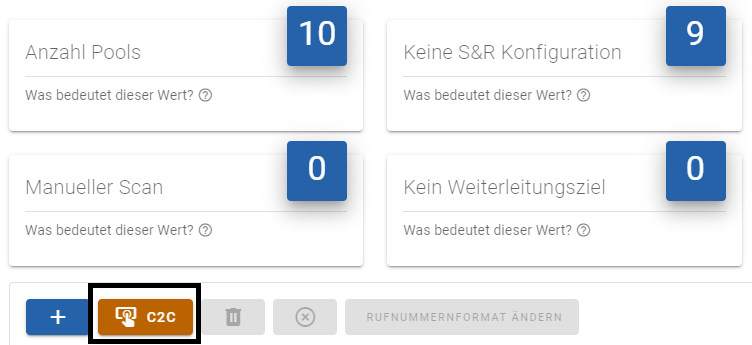
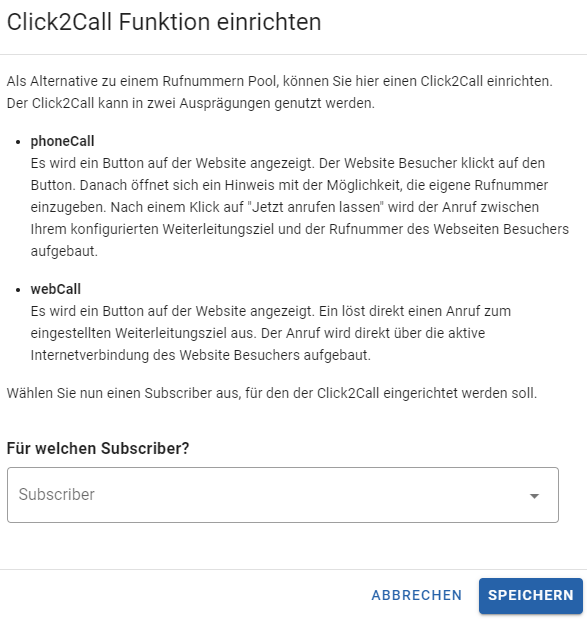
Die zweite Möglichkeit ist ein Click2Call phonecall in einem bereits bestehenden Telefonpool einzurichten. Wählen Sie dazu den gewünschten Rufnummernpool aus und wechseln Sie auf den Reiter "Search&Replace":

Where do I set up Click2Call phonecall?
You can set up Click2Call phoneCal very easily in 2 ways. The first way is to directly book a Click2Call pool in our control panel:
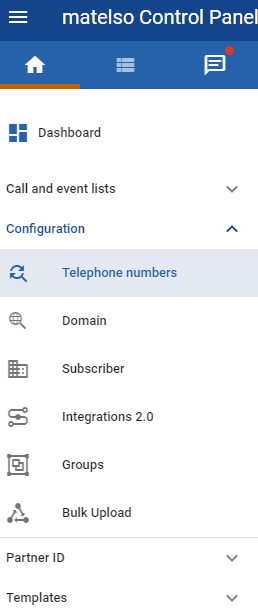
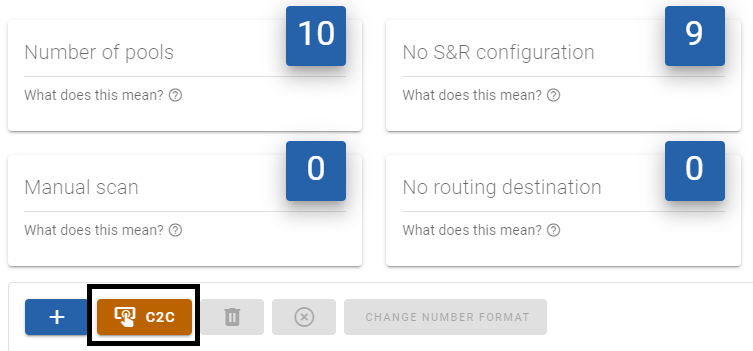
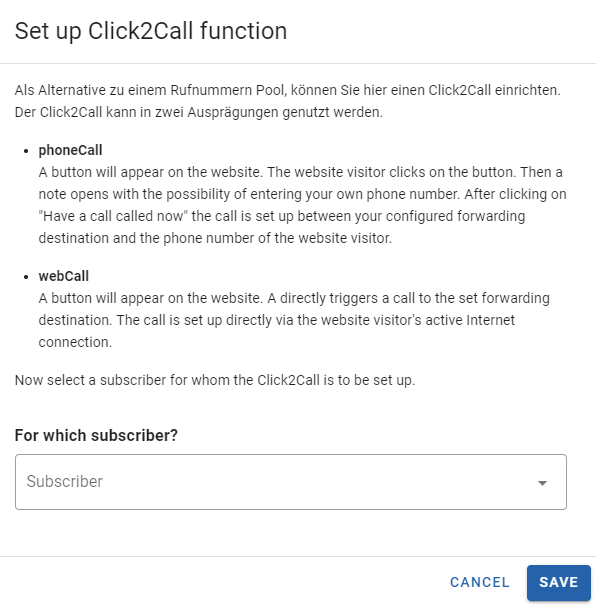
The second option is to set up a Click2Call phonecall in an existing telephone pool. To do so, select the desired phone number pool and switch to the "Search&Replace" tab:
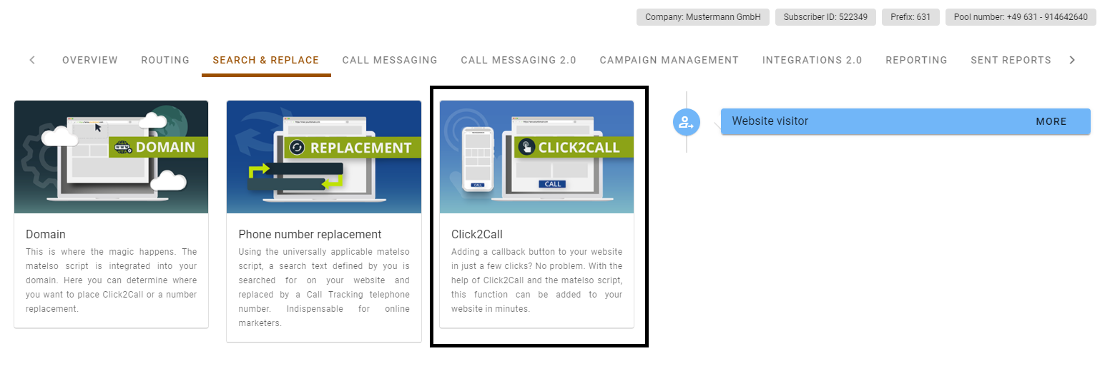
Wie konfiguriere ich Click2Call phoneCall?
Bei der Konfiguration des Click2Calls gehen Sie im Fenster bei den Einstellungen am besten von oben nach unten vor. Als erstes wählen Sie aus, ob Sie einen phoneCall oder einen webCall einrichten möchten:
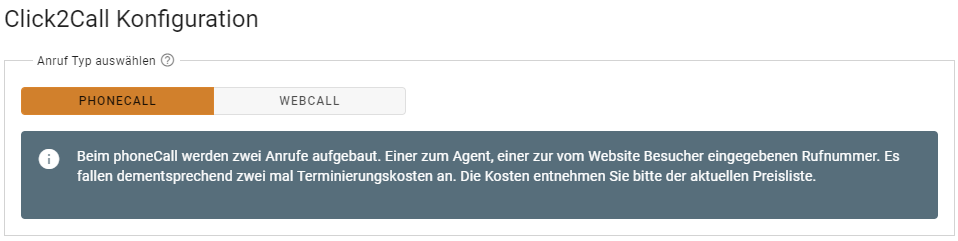
Danach stellen Sie die Einstellungen für den Anruf ein:
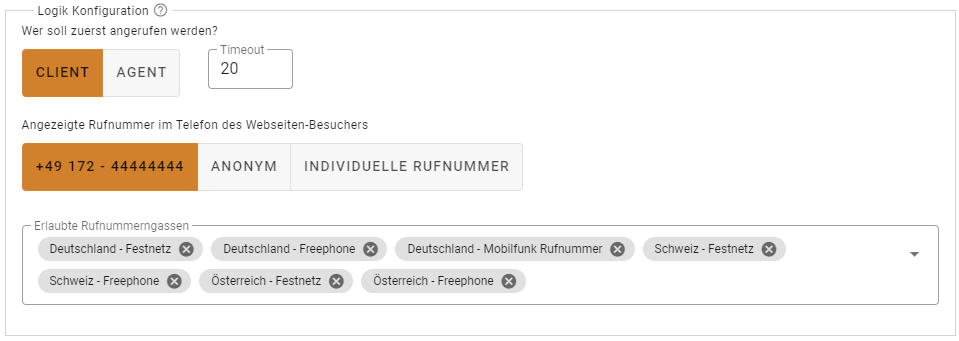
Entscheiden Sie zuerst wer bei dem Anruf zuerst vom System angerufen wird. Derjenige der zuerst angerufen wird, nimmt den Hörer ab und ist dann im Verbindungsaufbau zu seinem Gesprächsteilnehmer. Agent steht hier für das Weiterleitungsziel.

Beim Verbindungsaufbau mit dem Gerät des Websiten Besuchers kann eine Rufnummer Ihrer Wahl übertragen werden. Es kann die Nummer des Weiterleitungszieles sein, hier +49 172 44444444. Es kann anonym sein. Es kann eine individuelle Rufnummer sein, diese muss allerdings zuerst bei uns validiert werden.

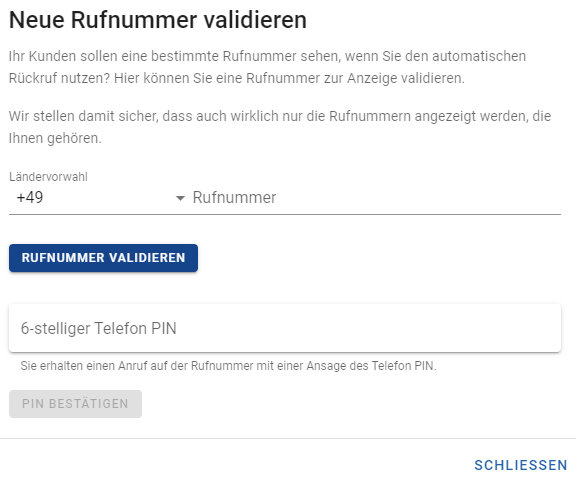
Unter "Erlaubte Rufnummerngassen" geben Sie an, welche Rufnummern der Websitenbesucher angeben kann, sollte ein Land/Nummernbereich für Ihre Zwecke fehlen, schreiben Sie einfach an service@matelso.com zur Freischaltung.

Die nächsten Einstellungen sind zu dem Design und der Positionierung von dem Button und dem Modal:

In diesem Beispiel benutze ich die matelso Standard Vorlage und lasse den Button überall anzeigen, wo auf meiner Website "neueNummer" vorkommt. Weitere Optionen sind "Fixe Position" und "CSS Selektor". Bei fixe Position wird der Button an einer festen Stelle der Website angezezgt, beispielsweise rechts unten. Die Einstellung dazu finden Sie unter Vorlagen - Click2Call.
Neben den verfügbaren Sprachen haben Sie die Möglichkeit ein individuelles Template für Button und Modal zu verwenden.
How do I configure Click2Call phoneCall?
When configuring the Click2Call, it is best to go from top to bottom in the settings window. First of all, select whether you want to set up a phoneCall or a webCall:
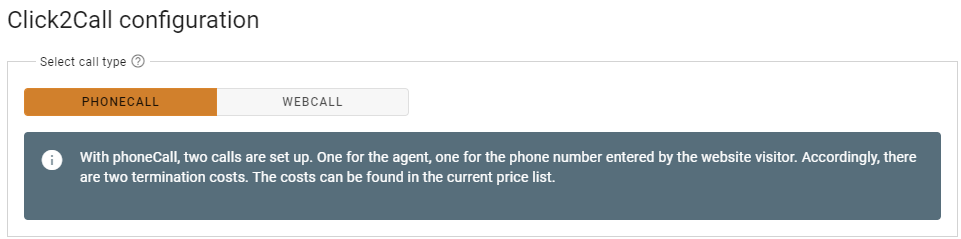
Then set the settings for the call:
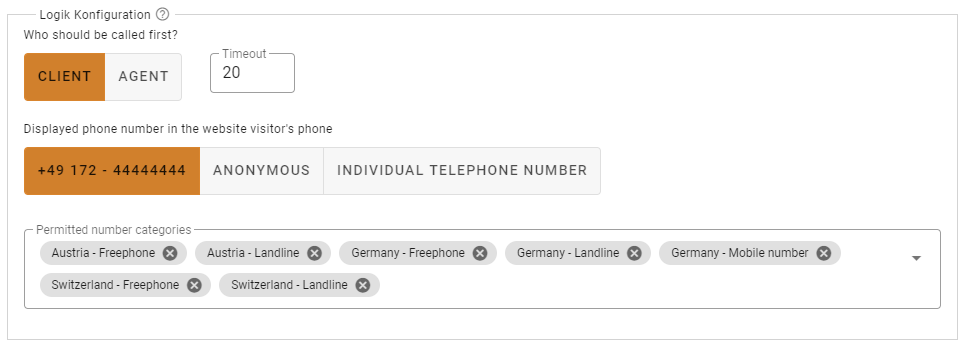
Decide first who will be called first by the system. The person who is called first picks up the phone and is then in the process of establishing a connection to his caller. Agent stands here for the forwarding call destination.
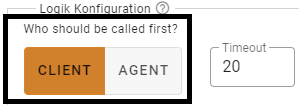
When connecting to the website visitor's device, a phone number of your choice can be transmitted. It can be the number of the forwarding call destination, here +49 172 444444. It can be anonymous. It can be an individual phone number, but this must first be validated by us.

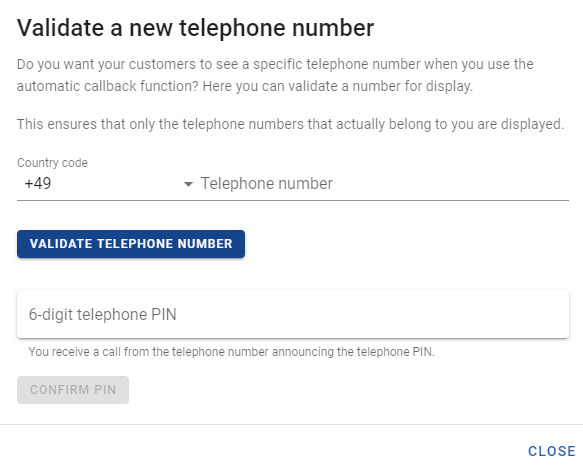
Under "Permitted number ranges" you can specify which numbers the website visitor can enter. If a country/number range is missing for your purposes, simply write to service@matelso.com for activation.

The next settings are for the design and positioning of the button and the modal:
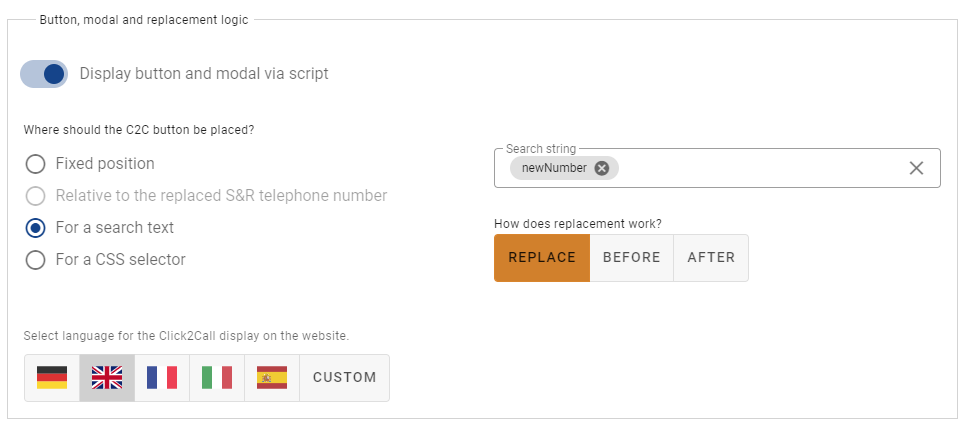
In this example I use the matelso standard template and let the button appear everywhere where "newNumber" appears on my website. Other options are "Fixed position" and "CSS selector". If the position is fixed, the button is displayed at a fixed position on the website, for example at the bottom right. You can find the setting for this under Templates - Click2Call.
Besides the available languages you have the possibility to use an individual template for button and modal.
Wie ändere ich den Click2Call phoneCall Button und Modal?
Sie können viele Design- und Texteinstellungen an dem phoneCall Button und dem Modal vornehmen. Gehen Sie dazu unter Vorlagen auf Click2Call:
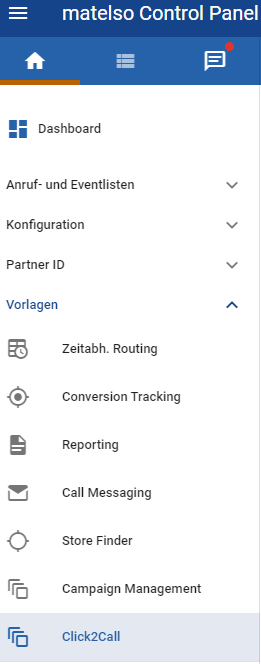
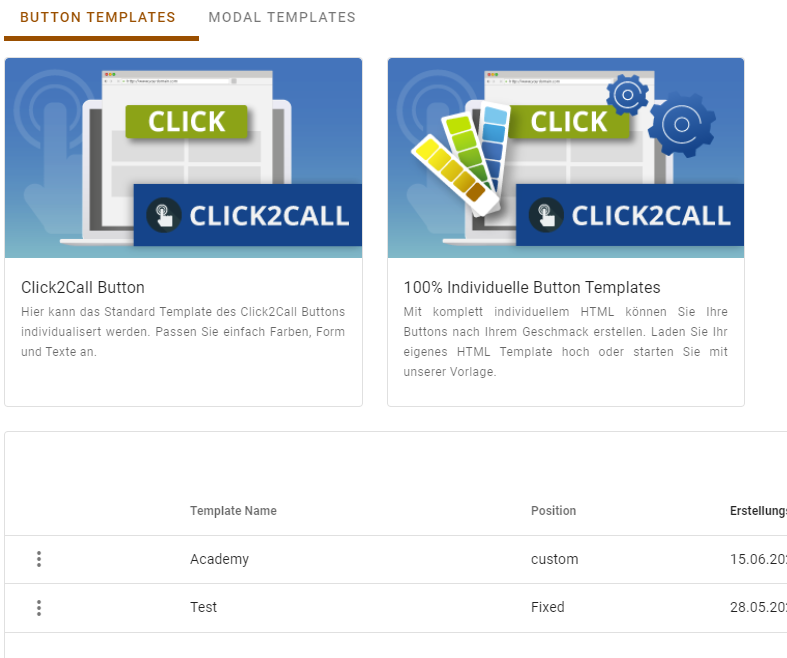
Sie können entweder unsere Button- und Modalvorlage individualisieren oder ein komplett eigenes HTML hochladen. Beim Individualisieren haben Sie noch zusätzlich eine Vorschau:
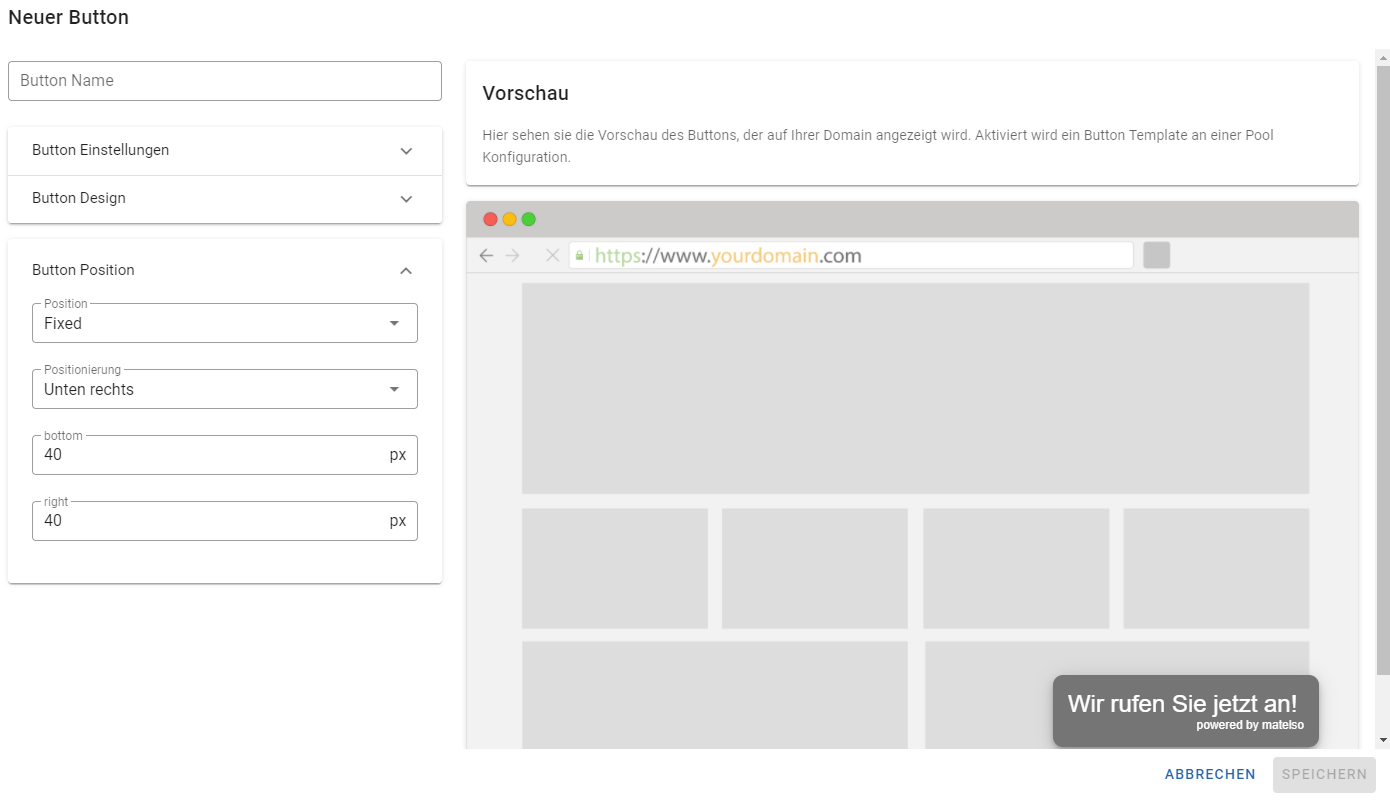
Nachdem Sie Ihren Button individualisiert haben, kann die Vorlage in der Click2Call phoneCall Konfiguration ausgewählt werden:
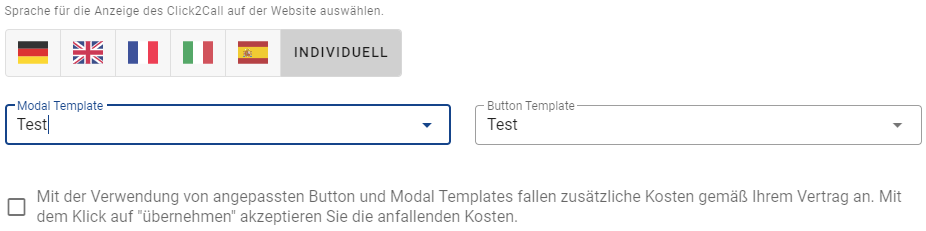
Hier haben wir noch ein Video mit den Click2Call Basics:
How do I change the Click2Call phoneCall Button and Modal?
You can make many design and text settings on the phoneCall Button and the modal. To do so, go to Templates-Click2Call:
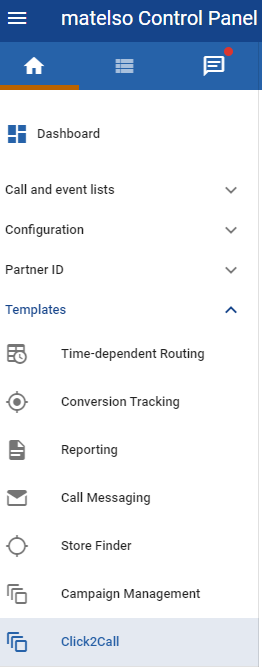
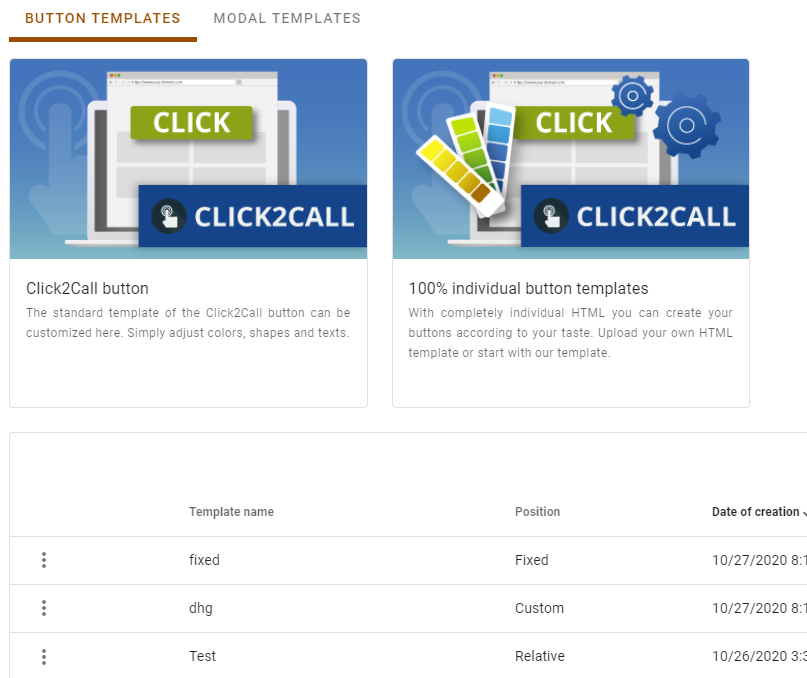
You can either customize our button and modal template or upload your own HTML. When individualizing, you also have an additional preview:
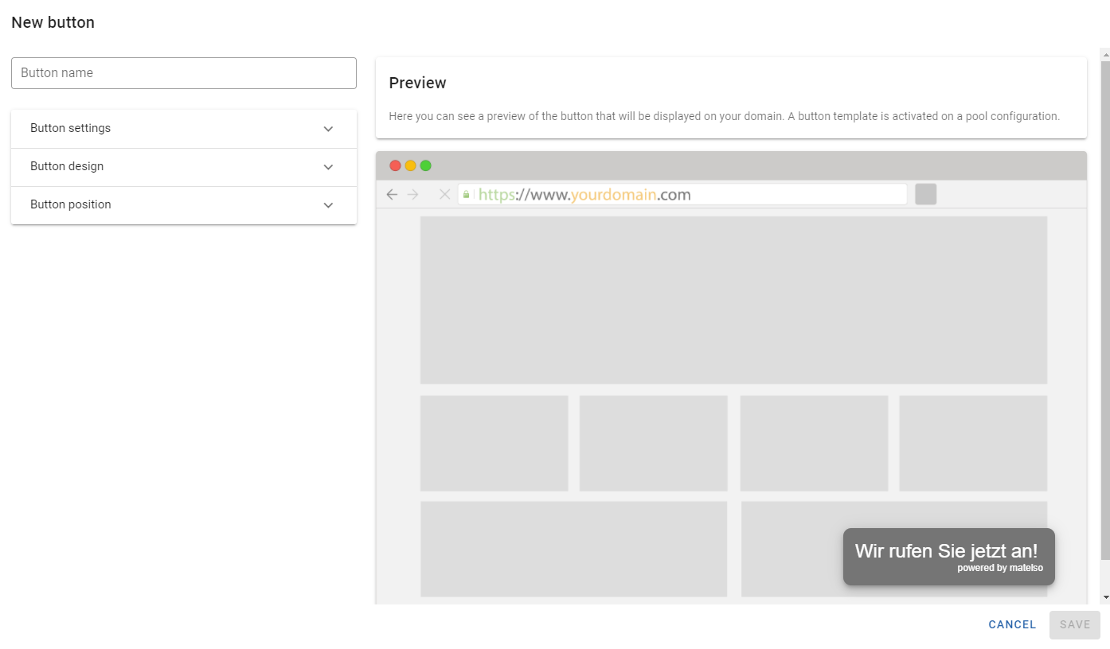
After you have customized your button, the template can be selected in the Click2Call phoneCall configuration:
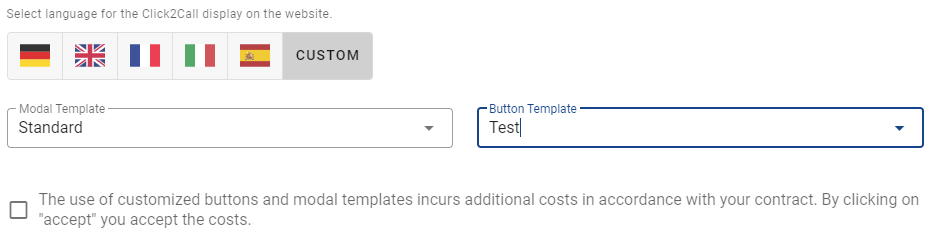
Here we have an additional video with the Click2Call Basics: